iOS 11 / iOS 12アップデート後にiPhone / iPadが過熱するのを修正する方法
「iOS 11にアップデートした後、iPhone 6sを使用すると非常に熱くなります。また、バッテリーは以前よりも少し速く消耗します。 iOS 10.3.3にダウングレードする必要がありますか?」

iOS 11には多くの優れた機能が搭載されており、ダウンロードしてインストールするより多くのファンを集めました。ただし、iOS 11の更新後にiPhoneが熱くなった場合、ユーザーを失望させます。この問題の原因は、パフォーマンスの高いゲームをプレイしたり、ビデオを視聴したり、長時間充電したりすることです。幸いなことに、ここではiOS 11の過熱問題を効果的に修正するための簡単なヒントを紹介します。これはiOS 12でも同様に機能します。
1.iPhoneケースを取り外す
多くの人がiPhoneを損傷から保護するためにケースを使用していますが、それはまた、放熱を防ぎます。そのため、iPhoneが高温でケースを使用している場合は、ケースを取り外してデバイスを冷却してください。
2.実行中のアプリを終了
Googleマップ、GPS、またはSkypeを使用しているときにiPhoneが熱くなった場合は、ホームボタンをダブルクリックし、アプリを上にスワイプして閉じます。
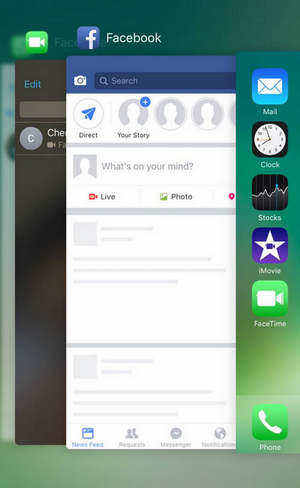
3.充電中にiPhoneの使用を停止する
一部のユーザーは、次の場合にiPhoneが過熱していることに遭遇しましたiOS 11およびiOS 12で充電する場合、デバイスの使用を停止することが最初の推奨事項です。それでも問題が解決しない場合は、しばらく充電を停止するか、USBケーブルを変更する必要があります。

4. BluetoothとAirDropをオフにする
BluetoothとAirDropが偶数で実行されている場合それらを使用しない場合は、iPhoneのiOS 11 / iOS 12過熱問題の原因にもなります。画面の下部から上にスワイプして、コントロールセンターを起動します。ワイヤレスアイコンを押し続けると、新しい画面が表示されます。 BluetoothとAirDropをオフにします。

5. iCloudサービスの確認
時々iPhoneが過熱してバッテリーが消耗するiOS 12/11更新後は、iCloudサービスが停止したり、iCloudの復元が完了していないときに何かすることがあります。 [設定]-> [iCloud]に移動して、iCloudバックアップ、iCloud写真ライブラリ、その他の関連サービスを確認し、すべてが正常であることを確認します。

6. iPhoneを再起動します
上記の方法を試した後、しばらく待って、iPhoneがクールダウンしているかどうかを確認します。そうでない場合は、iOSデバイスを再起動します。

7.すべての設定をリセット
iOSの多くの問題は、すべてをリセットすることで修正できます設定が、これはあなたが行った設定を失います。 [設定]-> [全般]-> [リセット]に移動し、[すべての設定をリセット]をタップして、iOSデバイスをデフォルト設定にします。

8. iOS 11/12でのデータ損失なしのiPhoneの過熱の修正
まあ、あなたが不運にも取り除くことができなかった場合上記の方法でiOS 11/12を更新した後のiPhoneの過熱には、システムの問題または競合が発生している必要があります。 Tenorshare ReiBootをお試しください。プロのiOSシステム修復ツールで、データを失うことなくiPhoneの加熱と高温を修正できます。
- Tenorshare ReiBootをコンピューターにダウンロードしてインストールし、iPhoneをPCに接続します。デバイスが検出されたら、「すべてのiOSスタックを修正」をクリックします。
- [今すぐ修正]をクリックすると、オペレーティングシステムを修復する画面が表示されます。 「今すぐ修正(すべてのiOS 11スタック)」を選択して続行します。
- 次に、システムを修復するためにコンピューターに最新のファームウェアバージョンをダウンロードする必要があります。ファームウェアをダウンロードし、自動指示に従ってプロセスを完了します。

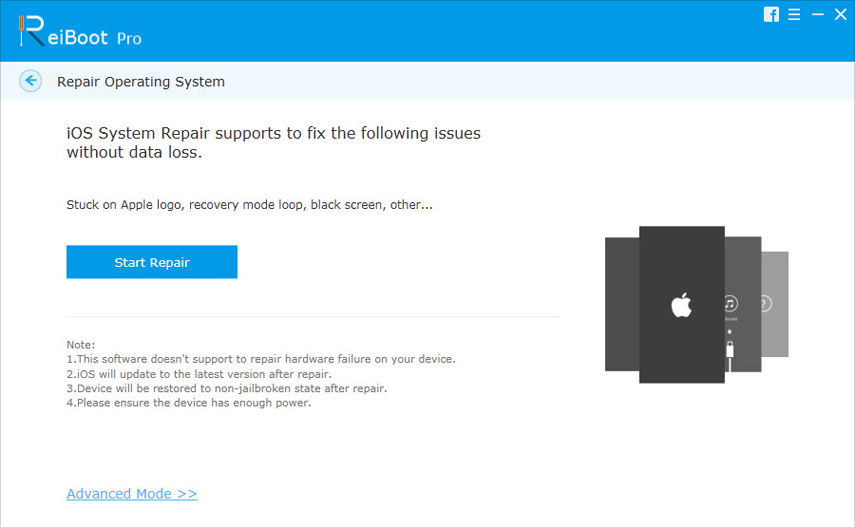

上記で紹介した8つのヒントで、学習しましたiOS 11またはiOS 12のアップデート後、iPhone X / 8/8 Plus / 7/7 Plus / SE / 6s / 6s Plus / 6 / 5Sの過熱問題を修正する方法。話したり、ゲームをしたり、風邪を引いたりするときにiPhoneが過熱している場合は、この投稿の簡単なヒントを試すこともできます。さらに質問がある場合は、下にメッセージを残してください。



![[ガイド] iPhoneの過熱問題を修正](/images/iphone-fix/guide-fix-iphone-overheating-issue.jpg)





